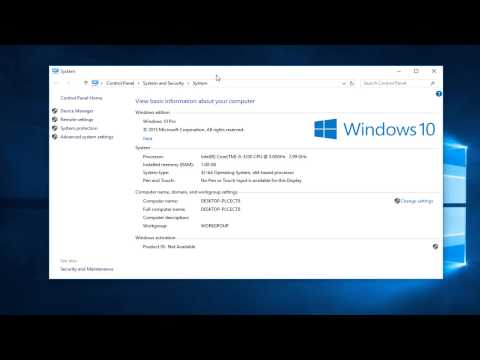Opsi ini tidak selalu sesuai dengan yang Anda harapkan. Anda mungkin berpikir bahwa opsi untuk menonaktifkan suara sampah akan berada di jendela Preferensi Finder, tetapi tidak.
Cara Menonaktifkan Efek Suara di Mac
Pilihan ini tersedia di jendela System Preferences. Buka dengan mengklik menu Apple di toolbar Anda dan pilih "System Preferences".


Tidak dijelaskan dengan jelas di jendela ini - bahkan jika Anda mengarahkan kursor ke opsi - tetapi menonaktifkan opsi ini akan menonaktifkan sampah dan tangkapan layar berbunyi di Mac Anda.

Cara Menonaktifkan Efek Suara dengan Perintah
Perintah di bawah ini melakukan hal yang sama persis dengan mengubah opsi di atas. Itu hanya perlu jika Anda ingin mengotomatisasi ini. Misalnya, beberapa orang mungkin ingin menambahkan perubahan ini ke skrip yang mengubah beberapa pengaturan pada Mac baru sekaligus.
Untuk menonaktifkan efek suara, jalankan perintah berikut di jendela Terminal:
defaults write com.apple.systemsound 'com.apple.sound.uiaudio.enabled' -int 0
Untuk membatalkan perubahan dan mengaktifkan kembali efek suara, jalankan perintah berikut:
defaults write com.apple.systemsound 'com.apple.sound.uiaudio.enabled' -int 1

Jika Anda menggunakan Mac orang lain dan Anda tidak ingin mengubah pengaturan, Anda dapat menonaktifkan sementara efek suara untuk sementara dengan mematikan Mac. Setel tingkat volume ke "mute" dan Mac tidak akan memutar suara yang terdengar ketika Anda melakukan tindakan ini.